rpc服务器不可用 如何修复Windows上的RPC服务器不可用错误
2022-09-22 10:53:34
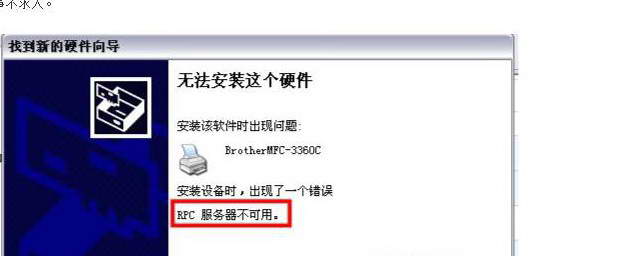
导致RPC错误的原因有很多。因此,每个问题也都有解决方案。尝试所有这些以摆脱它:
1.方法1.确保RCP服务正常工作。单击Win + R键以打开“ 运行”窗口。键入services.msc,然后单击Enter。在“ 服务”窗口中,找到DCOM Server Process Launcher, 远程过程调用(RPC)和RPC Endpoint Mapper。检查其状态是否设置为“正在运行”并将启动设置为“ 自动”。
2.方法2.检查Windows防火墙设置。修复“RPC服务器不可用”错误的另一种方法是检查防火墙是否不阻止RPC连接。为了检查Windows Defender防火墙是否存在任何问题,[2]请按照下列步骤操作:
打开“ 开始”,然后在搜索框中键入防火墙。从结果中打开Windows Defender防火墙。在Windows Defender防火墙中,单击 左窗格中的“ 通过Windows Defender防火墙允许应用程序或功能”选项。在允许的应用和功能列表中,找到远程协助并确保允许它。如果没有,请单击“ 更改设置”按钮并选中“ 私人和公共”复选框。单击“ 确定”以保存更改。
3.方法3.检查网络连接。
如果网络连接中断,则“RPC服务器不可用”错误可能也出现在屏幕上。要检查它,请按照以下步骤操作:单击Win + R键以打开“ 运行”对话框。在“运行”对话框窗口中键入ncpa.cpl,然后单击“ 输入”。在“ 网络连接”窗口中,右键单击您使用的网络连接。从菜单中选择“ 属性 ”。检查是否启用了Microsoft网络和Internet协议版本6(TCP / IPv6)选项的文件 和打印机共享。如果没有,请勾选复选框。